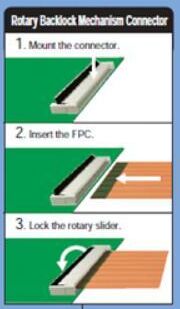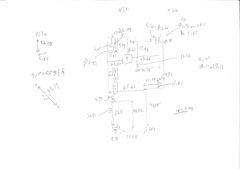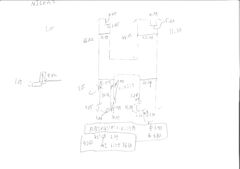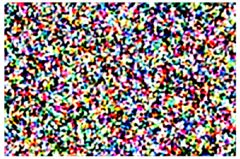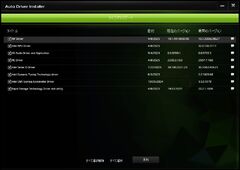R86S U1のファンはいかにも貧弱でいつ壊れても不思議がなかったので、壊れる前にもうちょいマシにしようと試行錯誤したログ。
やろうとしたこと
既存のケースを外し、ラズパイ用の大型クーラーをつけて適当なケースを作って冷やせるようにしようとした。
R86S U1の分解像
外観
裏ブタを開けたところ
本体を開けたところ
手前からCPUボード、NIC、NICの裏板の三層構造になっている。
各ボードを繋ぐケーブルが邪魔なので、作業するときは外すとやりやすい。
FPC(フレキシブル基板、フレキシブルケーブル)は以下の手順で外せる。左右についている爪を触ると折れるので触らない方がいい。但し折れても支障はない。
CPUボードを開けたところ
グリスが酷い。閉じ直すときは、ここまで塗る必要はなく、注射器から1mmほど出しておけばよい。
CPUヒートシンク?
蓋側にはケースに熱を伝えるための銅の板がついており、やはりグリスがたっぷりついている。
CPUファン
銅板やヒートシンクを冷やしているというよりはケース表面のヒートシンク形状を浸すための装置に見える。40 x 40 x 7mmの2pin形式なら互換性があるものと思われる。
ピンの形状は検証していないが、調べた限りJST SH1.0MMらしい。ハウジングはこの手の製品が使えると思われる。
耐久性が心配になるサイズだが、この方式であれば上に60mmファンを雑に置いておいても成立しそうな気はした。
CPUボード単体
CPUにはヒートスプレッダが二つ付いており、ノートPCによくあるタイプに見えた。
NIC側を開けたところ
NIC本体と裏板は特殊なコネクタで繋がっており、上に引っ張ると抜ける。調べた感じOCP2.0という規格らしい。
OCPはOpen Compute Projectの略で、ラックサーバー用の規格のようだ。一般的にOCP2.0メザニンカードと呼ばれているらしい?
このコネクタを備えた変換PCIeカードも流通しており、普通のPCに繋ぐこともできるようだ。
R86S U1の寸法記録
CPUボード
Autodesk Fusionで描いたもののスクショ。誤差+-0.50mm程度と思われる。
CPU本体
Autodesk Fusionで描いたもののスクショ。誤差+-1.00mm程度と思われる。
Rが付いて盛り上がった形をしているヒートスプレッダのサイズが上手く取れなかったので、大まかな図。特に上下のスプレッダの間隔は怪しい。
NIC
手描きのスケッチ。ネジ穴の直径を書いているが、実際はすべて3.00mmと思われる。
「チ」とあるのはNICのチップ。「チ」2.44mmはチップの高さ。
NICの裏板
NICがのっかってる板。NVMeSSDを挿すやつが載ってるやつ。ケース固定用のネジ穴とヒートシンク固定用のネジ穴で直径が異なる。
左にある凸型の図はNICを支えるスペーサーと、それが載った基板の寸法。
下にある「内側のネジがヒートシンク用」「ファンのネジ」とあるのはネジの寸法。
ラズパイクーラーの足回りの寸法
GeeekPi ICE Tower Plus クーラー Raspberry Pi 5、Raspberry Pi 5 4GB/8GB 用冷却ファン付き Pi 5 アルミニウム アクティブクーラーの寸法。
Noctuaのヒートシンクに素手で触れるとめちゃくちゃ指紋が付いてきたなく見えるので、それを除去していく。
こういう指紋汚れを取る。
指紋が付いたばかりのケース
無水エタノールを含ませたティッシュなどで拭うと簡単に取れる。
これは指紋が付いた直後に拭いたときのもの。
指紋が付いて数年経過したケース
無水エタノールで拭いてもほとんど取れない場合は、食器洗い用中性洗剤をティッシュなどにつけ、原液のままま強めにこすると取れやすい。
そのままだと洗剤が残ってしまうため、最後は水拭きして洗剤を取り去る。
これは5年ほど積もり積もった指紋の山だが、大分綺麗になったと思う。写真では判らないがよく見ると完全には取り切れていない。
前回2024/01/25に更新したサーバー機(サブマシン)だったが、今回サーバーとして運用することになったのと、将来的に10GbEを導入した時の投資としてネットワークスペックを上げるなどを目的とし、更新を実施した。
更新前後の構成
POST時にメモリエラーが出るので近日中にメモリは交換予定だ。幸い相性保険に入っていたので追加費用は出ない見込み。
| 構成 | 製品 | 更新後 |
|---|---|---|
| OS | Ubuntu 24.04.3 LTS | 変更なし |
| CPU | AMD Ryzen 5 5600G | AMD Ryzen 5 8500G |
| MEM | CFD W4U2666CS-16G | crucial CP2K16G60C36U5W |
| M/B | ASRock A520M-ITX/ac | ASRock B850I Lightning WiFi |
| CPU Cooler | Cooler Master Hyper H412R | Cooler Master Hyper 411 Nano RR-H410-25PK-R1 |
| PSU | SILVERSTONE SST-ST30SF-V2 | 変更なし |
| Primary SSD | Crucial P1 CT500P1SSD8JP | 変更なし |
| Case | Thermaltake Core V1 | 変更なし |
| Front Fan | Thermaltake Pure 20 | 変更なし |
主な更新理由
- マザボ更新によるNICの高速化
- 1Gbpsを2.5Gbpsに上げることにより将来の高速化に備える
- メインマシンが2.5GbpsなのでLAN内速度の向上
- SocketAM5への移行
- 今後新たにCPUを買うときに発生するコストの痛みを余裕のある今のうちに吸収
- DDR5への移行
- もうDDR4とかオワコンですしお寿司…
開封の儀
買ったもの。全部神戸市内で購入。というかメインマシン更新時と同じくソフマップで買ってきた。ここにしかITXマザーがなさそうだったのが理由だ。
メモリがやけにゲーミングだが、他が売り切れていたので仕方がなくこれにした。
この時はまだCPUクーラーが適合しないとは夢にも思っていなかった。何故ならAM4とAM5はCPUブラケットに互換性があるとされていたからだ。
マザボ
箱の中身。WiFiのアンテナや、温度センサ、M2SSDネジ、ケーブルバンド、SATAケーブル辺りがあった。写真には写っていないがASRockのデカいシールも入っていた。
表面。CPUソケットの主張が激しい。
AM5からはLGAに変わっているためマザボ側にトゲが生えている。ピン折れリスクの観点からPGAの方が好きだったので残念だ。
とはいえ、PGAは面積当たりのピン数の制約が強いのでスペックアップのためには仕方ないだろう。面積当たりのピン数はLGAの方が有利だろうし。
裏面。裏面NVMeスロットが復活していた。これはA320M-ITXにはあったけどA520M-ITX/acではなくなっていた要素だ。
恐らくNVMeスロットを2つにする上で仕方がなかったのだろう。確かASUSも裏面に実装していたと思う。
CPUバックプレートを差し込もうとしたところ、なんと入らなかった。寸法は同じだったが穴のサイズが合っていなかった。
更に言うとバックプレートが剥がせなくなっていた。マザーボードに完全に貼り付けてあった。
側面。2.5Gの文字がまぶしい。今回最大の目的はこれである。
CPU
右が今回買った方で、左が今まで使ってた方。なんか見た目がかっこよくなっていた。
PGAからLGAに変わった関係で背が低くなっている。ソケットアサイン用の窪みが出来た関係もあると思うが、接点の密度は左程増えていないようにも見える。むしろ減っていても不思議がない。
CPUクーラー
まさか手持ちのが使えないとは思ってなかったので、組み立て作業はこれが届くまで一時停止する。
こちらは入手困難であったため、Amazonで調達した。17時ごろに見たら翌朝配送と書かれており、私はこの時、映画を見るスケジュールで埋まっていて当日中に手に入れる手立てがなかったからだ。
翌日12時半に到着して、無事パーツを組むことが出来るようになった。エアフローをサイドフロー型向けに最適化しておきたいので、このパーツは外せなかった。なんか微妙な奴ならソフマップにもあったのだが、微妙なのは使いたくなかった。こういうものには納得が必要だ。
付属品はファンとヒートシンクにIntel用のバックパネルとリテンションキット、CPUグリス、マニュアルなどだった。
AMDのバックパネルがないのが気になったが、そのまま挿すことが出来た。これは賢いなぁと思ったが、メーカーごとに自由なバックプレートを作れないのは差別化要素を失わさせる要因にもなるため、Intelの方が多様性に資するなとは思った。
ファンの新旧比較。左が新しい方、右が古い方。新しい方が風量があり、やや五月蠅かった。古い方は風量がやや少ない代わりに静かだった。
ヒートシンクの新旧比較。銀色が古い方、黒色が新しい方。
違いとしては、まず色が違うほか、台座のヒートシンクが小さくなっているのと、台座の高さも減っていた。
また、若干ヒートシンクの角が削れており、これはドライバーでネジを占めるときのクリアランスとして便利だった。以前はヒートシンクが削れていたのでイマイチだった。
グリスはCoolerMasterのコーポレートカラーだったが、なんかキモいので拭き取って忘れることにした。実際にはNoctuaのグリスを塗った。
組み立て後
中身。ヒートシンク付きのごついゲーミングメモリが目立つが、以前と比べ黒くなった。大体CPUクーラーのせい。
外観。ぶっちゃけ変わる要素がないので、ほぼ変わっていない。変化としてはシールが増えているところだ。しかし今回はRADEONのシールがなかったので、Ryzenのシールのみとなり、シールの枚数が奇数になってしまった。
左から右にシールを増やしているが、Athlonのシールがあるマシンもそうそうなさそうなので、結構独特な存在だと思っている。
あとがき
今回の更新作業は予期せぬトラブルで自宅サーバーが予想外長時間止まってしまった。本来は16時開始17時終了でサーバーを再開する予定が、CPUクーラー手配の関係などで翌日15時まで、ずれ込んでしまった。まぁ、こういうのも、また自宅サーバーの醍醐味だろうという気はするので、特に気にしてはいないし、むしろ停止中にメンテ画面に切り替えるためのDNS変更スクリプトとかは作っておいた方がいいだろうなという気付きを得られたりもした。
ひとまず本質的なスペックとしてはさして上がっていないと思われるが、拡張性で言えばマザボのスペックが最新鋭になり、ストレージスロットがやや増えているのもあり、将来的な拡張には耐えてくれるだろうし、この規模の更新は当面しなくて済むだろう。このベーススペックで5年、あるいはそれ以上持つことを期待したいところだ。
ただ、このマザーボードを使ってCPU(Ryzen 7 9800X3D)が壊れたとか、不具合系の話もまことしやかに聞くのでやや心配だが、そこは見守っていきたい。
AUTOMATIC1111の更新は長らく止まっており、新しいツールを探していてComfyUIを試したりしていたのだが、Hire fixに相当する機能に当たることが出来ず、どうにもイマイチだった。
そこでかつてAUTOMATIC1111からフォークされ、AUTOMATIC1111にマージされたForgeからreForgeが新たに派生していることを知ったので試してみたが、これがかなり良かった。生成速度は爆速になったし、複数キャラの絡みも自然にできるようになった。
reForgeは既に開発が停止しているようだが、逆に言えば安定していると言う事でもある。
というわけで試した結果をつづっていく。
導入
git pullしたらwebui.bat叩いて終わりなので特筆することはない。AUTOMATIC1111とディレクトリ構造が同じなので、extentionやmodel, loraなどの環境はそのまま引っ越せる。
爆速化したベンチマーク
前回のベンチマークでは平均生成速度2.911it/s、生成時間120秒だったが、今回は平均生成速度4.352it/s、生成速度81秒まで短縮された。
これは前回最速を記録したUltra 7 265F + 4070Tiを12秒も凌ぐ速度で、極めて速い。正直コスパでNovelAIと勝負できるレベルだ。
ベンチマーク構成
ソフトウェア
reForegeにxformersは不要とのことで、xformersを入れていない。
| Env | Ver |
|---|---|
| version | f1.0.0v2-v1.10.1RC-latest-2446-ge1dcf9b4 |
| python | 3.11.9 |
| torch | 2.7.1+cu128 |
| xformers | N/A |
| gradio | 3.41.2 |
ハードウェア
前回とマザボが変わっているが、これによる差はないだろう。
| デバイス | 製品 |
|---|---|
| CPU | Intel Core Ultra 7 265F |
| GPU | GeForce RTX 5070 Ti |
| MEM | Crucial CT2K16G56C46U5 * 4 |
| M/B | ASRock Z890 Pro RS |
りこベンチ
ベンチマーク用の設定
コマンドライン引数なしでwebui.batを実行
| 設定 | 値 |
|---|---|
| Model | ntrMIXIllustriousXL_xiii.safetensors [1207404b17] |
| Clip skip | 2 |
| ENSD | 31337 |
| Propmpt | (illustration:1.0), masterpiece, best quality, 1girl, solo, happy, smile, theater, (perspective:1.3), from below, (looking away:1.2), (from side:1.0), {{shot_hair}}, smile, bangs, shaggy, (brown hair:1.1), swept_bangs, thick_eyebrows, skin_fang, closed mouth, {{purple eyes}}, gray {{jacket}}, white shirt, glasses, {{small breasts}}, |
| Negative Prompt | nsfw, (worst quality, low quality:1.4), (depth of field, blurry, bokeh:1.5), (greyscale, monochrome:1.0), multiple views, text, title, logo, signature, (tooth, lip, nose, 3d, realistic:1.0), dutch angle,(cropped:1.4), text, title, signature, logo, (loli:1.2), school satchel, pink, school bag, school uniform, from behind |
| VAE | Automatic |
| Sampleing method | DPM++ 2M |
| Hires. fix | True |
| Upscaler | Latent |
| Hires steps | 0 |
| Denoising strength | 0.8 |
| Upscale by | 2 |
| Sampleing steps | 20 |
| Width | 768px |
| Height | 768px |
| Batch count | 5 |
| Batch size | 1 |
| CFG Scale | 7 |
| Seed | -1 |
生成ログ
20/20 [00:02<00:00, 6.90it/s]
20/20 [00:11<00:00, 1.70it/s]
20/20 [00:02<00:00, 6.96it/s]
20/20 [00:11<00:00, 1.71it/s]
20/20 [00:02<00:00, 7.06it/s]
20/20 [00:11<00:00, 1.70it/s]
20/20 [00:02<00:00, 7.14it/s]
20/20 [00:11<00:00, 1.70it/s]
20/20 [00:02<00:00, 6.98it/s]
20/20 [00:11<00:00, 1.67it/s]
200/200 [01:21<00:00, 2.46it/s]
200/200 [01:21<00:00, 1.66it/s]
前回のベンチマークでは平均生成速度2.911it/s、生成時間120秒だったが、今回は平均生成速度4.352it/s、生成速度81秒まで短縮された。
平均生成速度
4.352it/s (前回比 +1.441it/s)
生成時間
81秒 (前回比 -39秒)
まとめ
明らかに爆速になった。これだけ早ければ何の文句もない。総合点でNovelAIと勝負できるレベルといっても過言ではないだろう。
複数キャラを配置できるForge Coupleの力
Forge CoupleというExtentionsが出ており、これを使うと複数キャラをNovelAI並みの自然さで配置できる。安定性ではNovelAIには敵わないのだが、無料で勝負できるところに価値がある。これがあればもうRegional Prompterは窓から投げ捨てていい。
Forge Coupleを使えばこのレベルは朝飯前だ。因みにこれはサンプルプロンプトそのままに近いが、キャラ同士の絡みも実現できる。
キャラ同士の絡ませ方の例(NSFW)
例えば、以下の条件であれば、ふたなりアスナと直葉の断面図あり挿入シーンという難題さえこなして見せる。かなりドギツイのが出てくるので試したい人はプロンプトをよく確認してほしい。かなり地獄のようなワードが入りすぎている。
nsfw, hentai illust, {num: 2girls}, 1dickgirls and 1girls, wet hair, drool,wet and messy, {cup: asuna to suguha}, very aesthetic, masterpiece, no text, from side, female sex, female sex from behind, female only
{num}, {cup}, couple, girl, kirigaya suguha, sao, large breast, large areola, white skin, (bob cut), armpit hair, pubic hair, doggy style, x-ray, creampie, ahegao, full body
{num}, {cup}, couple, dick girl, asuna (sao), A adult tall beauty crossdresser,shemale, little breasts, sagging breats, (dark nipple), little long nipples,wetty hair, hentai anime , long gloves and high socks, enjoying,smile,heart eyes, erection foreskin dick,smegma, armpit hair, pubic hair, hairy, tatoo,normal dick, sex, cum in cevio, ahegao, full body,
Negative prompt: lowres, artistic error, film grain, scan artifacts, worst quality, bad quality, jpeg artifacts, very displeasing, chromatic aberration, dithering, halftone, screentone, multiple views, logo, too many watermarks, negative space, blank page, low quality, child, text, speaking, censored. male, boy, male sex, 1boy
Steps: 20, Sampler: DPM++ 2M, Schedule type: Karras, CFG scale: 6, Seed: 1605499267, Size: 768x512, Model hash: c3688ee04c, Model: waiNSFWIllustrious_v110, Denoising strength: 0.85, Clip skip: 2, Hires CFG Scale: 6, Hires upscale: 2, Hires upscaler: Latent, forge_couple: True, forge_couple_compatibility: False, forge_couple_mode: Advanced, forge_couple_separator: \n, forge_couple_mapping: "[[0, 1, 0, 1, 1], [0, 0.5, 0, 1, 1], [0.5, 1, 0, 1, 1]]", forge_couple_common_parser: { }, Pad conds: True, Version: f1.0.0v2-v1.10.1RC-latest-2446-ge1dcf9b4
ポイントは一行目のfrom side, female sex, female sex from behind, female onlyと、2~3行目のキャラクター設定行にある{num}, {cup}, couple,だ。
まずfrom sideのように構図を指定していないと破綻しやすい。NovelAIのようにいい感じにはしてくれない。
次にふたなり百合をする場合、female sex, female sex from behind, female only辺りがあると良い。男が出てくる確率が目に見えて減る。
キャラクター設定についても{num}, {cup}で一行目の変数を参照し、プレイスタイルや人物属性の設定を強めることで出現率が大幅に向上する。またcoupleを付けることで、二人が出てくる確率が上がる。これがないと一人しか出てこなかったり、男が出てくる確率が増える。
トラブルシューティング
ノイズ画像が生成される
この様なノイズ画像が生成される時に「Number of Couples and Masks mismatched」というエラーが出ている場合、余計な空行が入っているのが原因なので、それを消すと直る。
Empty lines are still counted; ensure you do not leave an empty line at the end;
久々にPC構成を大刷新したらPCが不調になったので、マザボの買い直しをした。
今回購入したマザボ
ASRock Z890 Pro RSを購入した。これまでメインPCの常用マザーは一貫してASUSだったため、もし定着すれば新しい歴史になる。過去にGIGABYTEを試して失敗した過去があるため、試験導入したマザーまで入れるとASUS以外の選択自体は一応あった。
マザボ交換理由は先の記事にもある通り、ASUSマザー(ASUS TUF GAMING Z890-PLUS WIFI)が不調だったからだ。
ASRockマザーを採用したのには幾つかの理由がある。まずASRockマザーには余計なファームウェアがなく、ASUSのようにファーム依存の不具合が起きなさそうなこと、また作りが質実剛健でラッチの緩みのような懸念材料がないであろう点だ。
M2ラッチ比較
ASRockのラッチはくるりと回して抑えを被せるタイプで安定していた。
ASUSのラッチはバネを引いて上から抑えるタイプで、元が上下に動くためM2がグラついており、機構の複雑さも手伝って、あまり信用できていなかった。これはマシンの動作が不安定だった原因になりえる懸念材料であり、排除したかったポイントの一つだ。
M2ヒートシンク
M2ヒートシンクもよく、ヒートシンクのネジ穴にかみ合うような突起が基板側に付いており、取り付けが容易だった。ASUSマザーは歴史的にヒートシンクからネジが外せず、エスパーでネジ穴にヒットさせる必要があって面倒だった。
またこのマザーは長大ヒートシンクがなく、取り付けが容易だった。長すぎると片側の僅かな角度狂いが、もう片側のネジ取り付けの障害になるので厄介だった。
比較用にASUSの長大ヒートシンクも置いておく。
ASRockのはASUSの横並べと異なり、縦並べなので、長大ヒートシンクが不要なのも特徴だろう。
ブザーヘッダ
ASUSマザーから消滅していたブザーヘッダもちゃんとついていた。
PCIe x16スロット
写真写りが暗く、やや判り辛いが、ごくごく普通のスロットだった。ASRockはラッチの強度をアピールしているため、次に書くASUSのものと比べても信頼性が高いものと思われる。
挿入も普通に挿せば素直にサクッと刺さり、ASUSマザーより挿しやすかった。
ASUSのスロットは、この写真のように取り外しが容易な工夫があるが、このレバー自体は非常に緩く、PCIeがグラつく懸念があった。
メモリスロット
今時珍しい両開きラッチで、メモリが半刺しになるリスクが少ないのは良いと思った。
二つあるUSB3.0ヘッダ
これは完全に想定外だったが、今回購入したASRockマザーにはUSB3.0ヘッダが二つもあった。
私が購入していたASUSマザーはある時から、このヘッダが一つだけになっており、以来ずっとPCIeにUSB拡張ボードを装着して回避していたのだが、それが不要になった。これは内部配線の複雑性を抑えることが出来、デバイス全体の安定性に貢献するかもしれない嬉しい副作用だった。
実はUSB拡張ボードのために極太のUSB3.0ヘッダケーブルを引き回したり、拡張ボード用にSATA電源を取るのがあまり好きでなかった。何より拡張ボードのSATA電源の詰めが一箇所折れており、イマイチだった。
ドライバインストールユーティリティ
ASRockのマザーは初回起動時にドライバの一括インストールユーティリティが起動し、ドライバのインストールを促してくれた。これは非常に便利でデバイスマネージャーで警告状態だったデバイスを一掃でき、健全性を向上させることが出来たように思う。
ASUSにもかつて余計なユーティリティを初回起動時に強制的にインストールさせる仕組みがあったはずだが、不評だったのか最近は見ない気がする。ASRockは余計なユーティリティではなく必須ドライバであることや、ユーザーが選べるところも好感度が高い。
あとがき
ASRockマザーはASUSのように様々な工夫はないものの、作りが単純で、それでもM2ネジは工具レスになっているなど痒い所に手が届く工夫はあり、全体的に良い作りだった。サブマシンではASRockマザーを使っているため、違和感も少なかったし、ASRockの運用実績から見えてくる利点は丸ごと当てはまり、全体的な満足度は非常に高い。あとは不調が無くなってくれれば完ぺきといえるだろう。
ASUSマザーの不調が目立ってきたのは7月2日辺りからであるため、時間経過で何かがダメになった可能性がある。また様々な対策を行えば行うほど多様な不具合が顕現してきて、手が付けられなくなったことからも、何か致命的な相性不良か問題があったのではないかと考えている。問題の発生タイミングがまちまちなのは、ラッチが強固に抑えてくれないこと辺りが夏の温度変化によってパーツの接触を悪くしていた可能性を懸念している。今回購入したASRockマザーは昔ながらの質実剛健な作りであるため、そのようなことが起きる可能性が低そうだし、何とかなってほしいところだ。
今回のような不調によるマザボの買い替えは珍しいことではなく、過去にはPRIME A320I-Kや、記事が残っていないが他にもGIGABYTE製マザーで実施したことがある。GIGABYTE製マザーの時はRMA申請を出して交換までしても解決せず、同一型番をもう一枚買い、それでも解決せずASUSのROGに切り替えた苦い過去がある。この経緯からGIGABYTEは避けることにしている。MSIも知り合いが酷い地雷を踏んでいたので避けている。
特にASUSでないといけないといった理由はないし、FanXpertが使いづらくなったことや、元々不安定だったAURAも年々使いづらくなった今、ASUSを選ぶ理由もなく、別にこれらは必須ではないので、今後はASRockでいいかもしれないなと思った。